Android, uzun bir dil listesini destekler.giriş dili olarak ayarlayabilirsiniz. Android 6.0'a kadar, bir seferde yalnızca bir giriş dili belirleyebilirsiniz. Farklı bir dilde yazmaya geçmeniz gerekirse, sistem genelindeki tercihlerinizi Ayarlar uygulamasından düzenlemelisiniz. Bu açıkça zaman alıcıydı ve Android 7.0 bunu düzeltiyor. Artık birden fazla giriş dilini etkinleştirebilirsiniz. Yeni çoklu dil desteğine öncelik verilebilir, böylece en sık yazdığınız dil klavye düzeninde varsayılan dil olarak sunulur. İkinci dil, klavyenin içinden geçebileceğiniz dildir. Android 7.0'da birden fazla giriş dilini nasıl etkinleştireceğinizi ve tercih sırasını nasıl ayarlayacağınızı öğrenin.
Dil Nasıl Eklenir
Ayarlar uygulamasını açın ve Diller ve giriş üzerine dokunun. Diller ve giriş ekranında, Diller'e dokunun. Ekrandaki ilk seçenek bu olmalı. Altında, cihazınız için varsayılan giriş dilini görebilirsiniz.

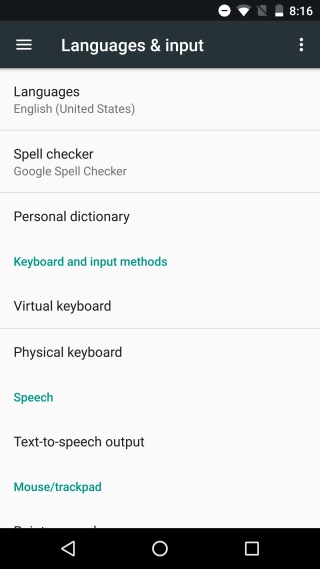
Dil tercihleri ekranında, a Bir ekledil’i ekleyin ve eklemek istediğiniz dili arayın. Bazı diller farklı bölgesel sürümlere sahip olabilir; İngilizce'nin ABD ve İngiltere sürümü var. Bir dil seçtiğinizde, farklı bölgesel versiyonları mevcutsa, bir versiyon seçmeniz istenecektir.
İstediğiniz sürüme dokunun; dil, cihazınızda ikincil giriş dili olarak eklenecektir.
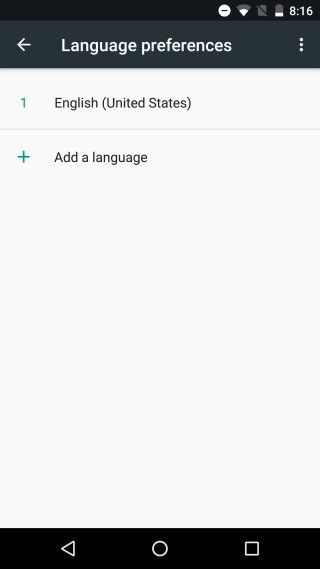

Dilleri Nasıl Düzenleyebilirim?
En üstünde görünen dilDil tercihleri listesi ana giriş diliniz olacak. Mesajlaşma uygulamasını açtığınızda ve bir mesaj yazmaya başladığınızda, klavye düzeni varsayılan olarak bu listenin en üstündeki dilde olacaktır. Sırayı değiştirmek için, birincil giriş dilini değiştirmek için bir dili diğerine sürükleyip bırakın.
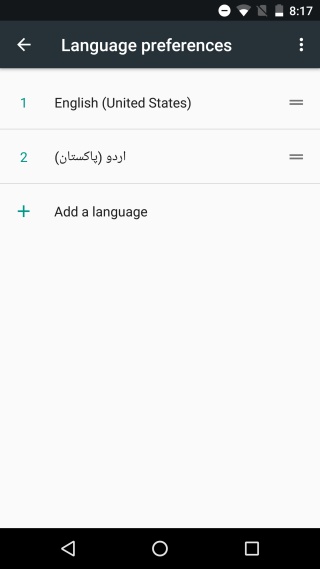
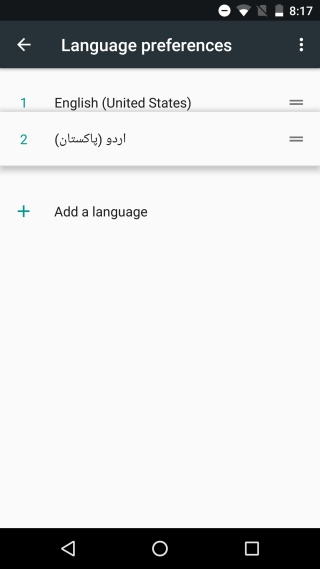
Giriş Dilleri Arasında Nasıl Geçilir
Mesajlar uygulamasını veya Google Dokümanlar uygulamasını açın.giriş metni. Klavye düzeni ana dilinizde olacak. İkincil dilinize geçmek için boşluk çubuğunun yanındaki küçük küre düğmesine dokunun. Önceki dile geri dönmek için tekrar dokunun. Üç giriş dili yapılandırdıysanız, ikinci kez dünya düğmesine dokunduğunuzda sizi değiştirirsiniz. Eklediğiniz tüm giriş dilleri arasında geçiş yapmak için kullanabilirsiniz.
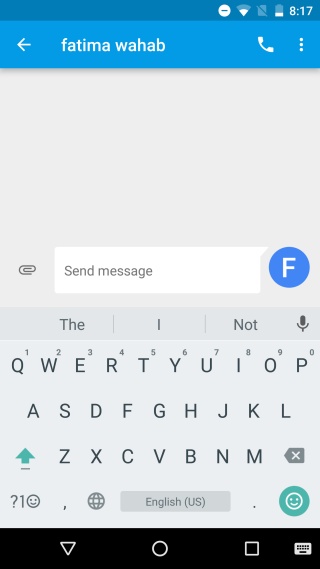
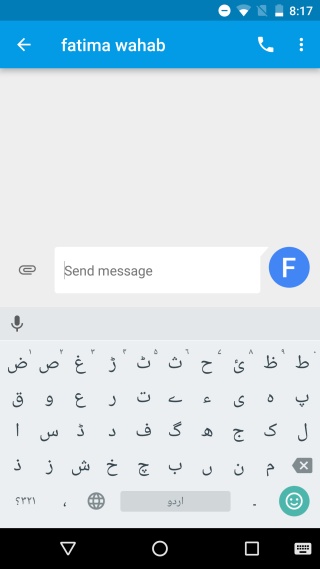
Yapılandırılmış birkaç diliniz varsave hepsi arasında geçiş yapmak istemiyorsanız, dünya düğmesini basılı tutun. Yazmak istediğiniz dili seçmenizi isteyen bir bilgi istemi belirecektir.
iOS uzun süredir çoklu dil girişini destekliyorama Android daha iyi yapıyor. İOS'ta farklı bir dile geçmek veya bir emoji eklemek istiyorsanız, aynı düğmeye dokunarak bunu yapmanız gerekir. Android'de dil değiştirme ve emoji erişimi klavyede kendi ayrı düğmelerine sahiptir.













Yorumlar